- Autore Lauren Nevill [email protected].
- Public 2023-12-16 18:53.
- Ultima modifica 2025-06-01 06:11.
Un computer connesso a Internet è potenzialmente vulnerabile agli attacchi degli hacker. Ogni giorno vengono creati sempre più virus e trojan, quindi anche un antivirus con database antivirus aggiornati ogni ora non garantisce una sicurezza completa. Non è raro che un utente desideri visualizzare un elenco completo delle connessioni attualmente esistenti.
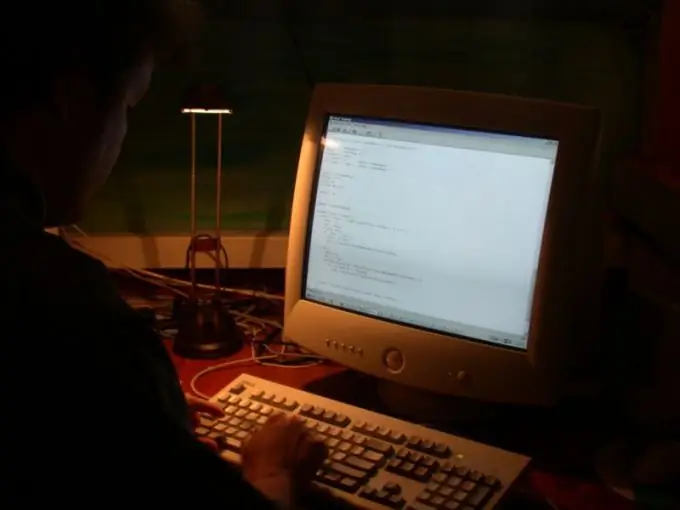
Istruzioni
Passo 1
Per visualizzare un elenco di connessioni Internet, aprire la riga di comando: "Start" - "Tutti i programmi" - "Accessori" - "Riga di comando". Immettere il comando netstat -aon e premere Invio.
Passo 2
Nella colonna "Indirizzo locale" vedrai un elenco di connessioni con le porte utilizzate. La colonna "Indirizzo esterno" mostra gli indirizzi IP dei computer remoti con i quali viene effettuata la connessione. La colonna "Stato" descrive lo stato attuale delle connessioni: ESTABLISHED - connessione stabilita, CLOSE_WAIT - connessione chiusa, LISTENING - stato di connessione in sospeso.
Passaggio 3
Il grafico PID mostra gli ID dei processi che utilizzano i dati di connessione. Per trovare i nomi dei processi, digitare tasklist nella riga di comando. Nella colonna "Nome immagine" vedrai un elenco di processi, nella colonna PID - gli identificatori di questi processi.
Passaggio 4
Se vedi un processo sospetto che si connette a Internet o in modalità standby, puoi sempre identificarlo tramite il suo identificatore. Se non hai familiarità con il nome del processo, usa il programma Everest. Eseguilo, apri la scheda "Sistema operativo" - "Processi". Una volta trovato il processo di cui hai bisogno, puoi capire a quale programma appartiene.
Passaggio 5
Per lo stesso scopo, puoi utilizzare il programma AnVir Task Manager. Mostra un elenco di tutti i processi nel sistema e determina il grado del loro pericolo. Sarai in grado di determinare dove si trovano i file del programma e come viene avviato. Se necessario, puoi chiudere qualsiasi processo.
Passaggio 6
Puoi terminare qualsiasi processo dalla riga di comando con il comando taskkill. È più conveniente chiudere i processi utilizzando i loro identificatori. Ad esempio, un programma in esecuzione ha un identificatore 1460. Per chiuderlo, digita taskkill / pid 1460 / f nella riga di comando e premi Invio. Il parametro f alla fine del comando specifica la terminazione forzata del processo.






